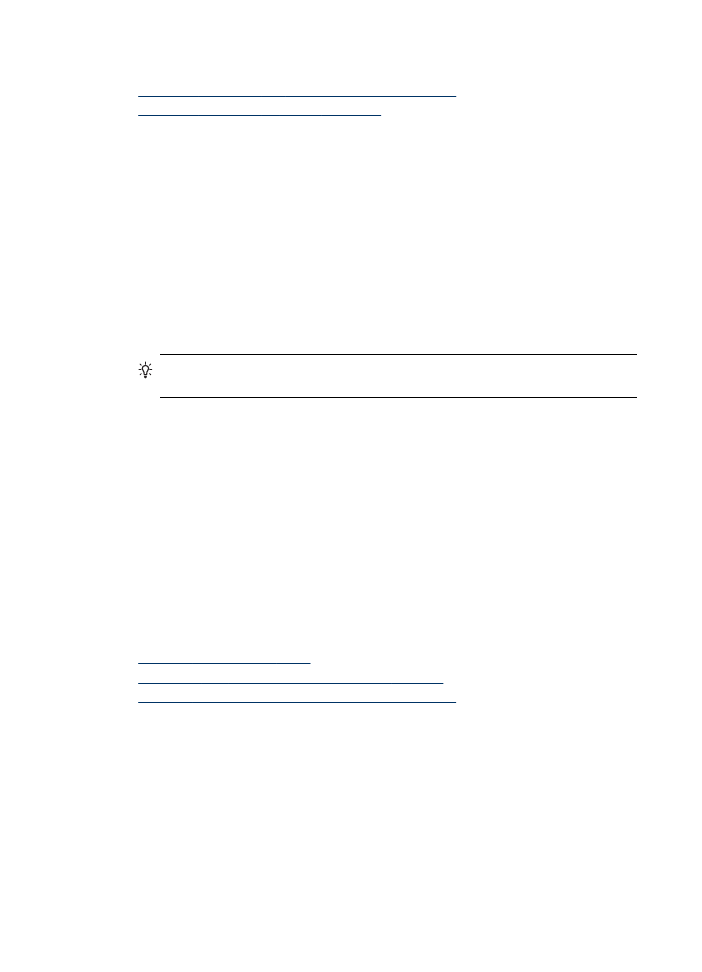
Drucken ausgewählter Fotos
Wenn Sie eine Speicherkarte mit DPOF-Dateien einlegen, werden Sie gefragt, ob Sie
diese Einstellungen speichern möchten. Die Auswahl von Nein führt zum Menü Foto.
So drucken Sie ausgewählte Fotos (Farbdisplay):
1. Setzen Sie Ihre Speicherkarte in den entsprechenden Steckplatz am Gerät ein.
2. Drücken Sie Anzeigen und Drucken.
Kapitel 7
78
Verwenden von Speichergeräten
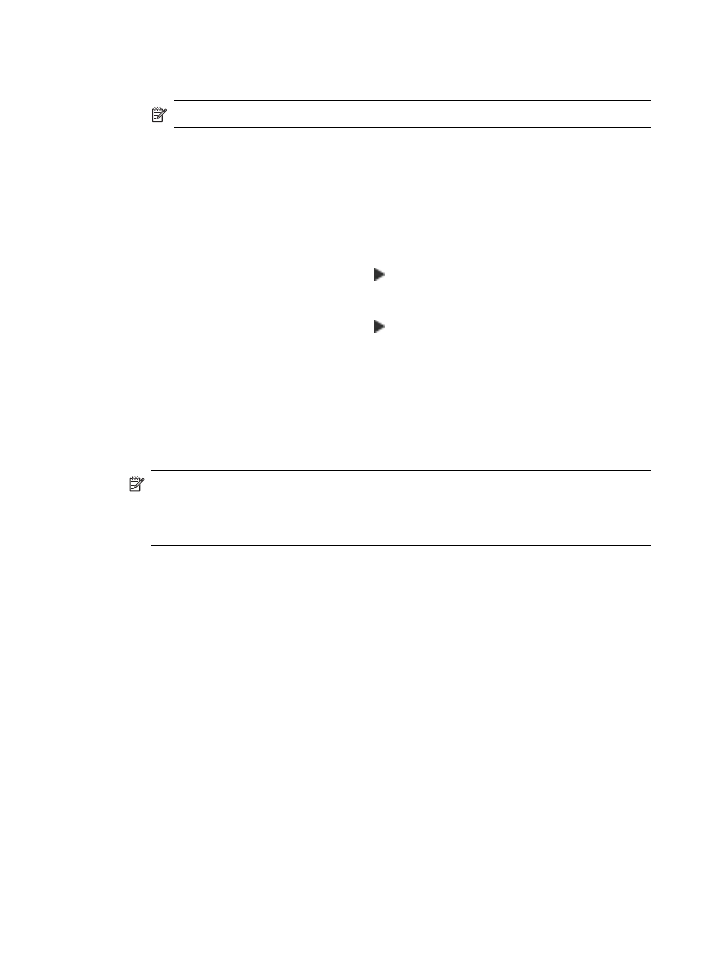
3. Tippen Sie auf jedes zu druckende Foto, um es zu markieren. Mit der linken und
rechten Pfeiltaste können Sie durch die Fotos blättern.
Hinweis Wenn Sie alle Fotos drücken möchten, wählen Sie Alle drucken aus.
4. Drücken Sie auf Drucken, um die ausgewählten Fotos zu drucken.
So drucken Sie ausgewählte Fotos (zweizeiliges Display):
1. Setzen Sie Ihre Speicherkarte in den entsprechenden Steckplatz am Gerät ein.
2. Wenn Sie dazu aufgefordert werden, drücken Sie wiederholt die Taste
FOTOPAPIER, bis Ausgewählte Fotos angezeigt wird.
3. Wählen Sie eine der beiden Möglichkeiten:
▲ Drücken Sie die rechte Pfeiltaste , um Alle auszuwählen, und drücken Sie
anschließend OK, um alle auf der Speicherkarte vorhandenen Fotos zu
drucken.
a. Drücken Sie die rechte Pfeiltaste , um Benutzerdefiniert auszuwählen, und
drücken Sie anschließend OK um Fotos auf der Speicherkarte auszuwählen
und zu drucken.
b. Blättern Sie mithilfe der Pfeiltasten durch die Fotos, und wählen Sie die
gewünschten Fotos durch Drücken von OK aus.
c. Drücken Sie FOTOS STARTEN, um den Druckvorgang zu beginnen.